Přesun existujícího projektu datových zkratek do služby Autodesk Docs je nutné provést opatrně.
Pokud jsou projekty datových zkratek aplikace Civil 3D s existujícími referencemi uloženy do cloudu bez přípravy, může dojít k mnoha problémům.
Vyčištění souborů
Před migrací souborů proveďte údržbu a správu výkresů a souborů, abyste minimalizovali čas potřebný na migraci a přístup k datům. Tyto postupy údržby výkresů nepoužívejte jen ve službě Autodesk Docs, ale u všech výkresů aplikace Civil 3D.
- Kontrola možných chyb výkresu
- Odstranění nepoužívaných dat
- Vyhledání nadbytečných objektů
- Opravy výkresů
- Vyčištění výkresů aplikace Map 3D
- Odstranění poškozených dat
- Odstranění nepotřebných objektů
Další informace naleznete v části Udržování čistoty výkresů.
Migrace existujících projektů do služby Autodesk Docs pomocí aplikace Desktop Connector
Doporučujeme přesunout celý projekt přetažením složky nejvyšší úrovně a jejím umístěním do cílové složky ve službě Autodesk Docs na připojené jednotce pomocí Průzkumníku Windows.
Při použití této metody se soubory odešlou do služby Autodesk Docs pomocí aplikace Desktop Connector. Ta obsahuje funkce, které odesílají a znovu propojují i externí reference a reference datových zkratek v projektu datových zkratek. Pomocí této metody lze zkopírovat většinu projektových referencí na soubory do stejné složky ve službě Autodesk Docs a zachovat cestu.
Při odesílání projektu aplikace Desktop Connector prozkoumá každý soubor a určí jeho propojení a závislosti. Mějte to při odesílání projektů do služby Autodesk Docs na paměti. Při prvním přesunu projektu aplikace Civil 3D očekávejte, že synchronizace souborů v aplikaci Desktop Connector bude chvíli trvat. Může to trvat až několik hodin (v závislosti na šířce pásma internetu a velikosti projektu).
Chcete-li migrovat projekt datových zkratek, je nutné odeslat všechna data projektu, včetně hostitelských a zdrojových výkresů. Když do služby Autodesk Docs odešlete pouze složku projektu datových zkratek (_Shortcuts) nebo samotný soubor XML datových zkratek, nebude to k migraci projektu nebo umožnění spolupráce ve službě Autodesk Docs stačit.
Pokud k odeslání výkresů projektu datových zkratek použijete Průzkumník Windows a připojenou jednotku, budou informace o referencích v hostitelských výkresech automaticky aktualizovány tak, aby odkazovaly na nové cesty ve službě Autodesk Docs. Informace v souborech XML datových zkratek však nebudou aktualizovány. Na mechanismus datových zkratek to nemá vliv. Dokud zdrojové výkresy zůstanou ve stejné cestě jako pracovní složka, budou datové zkratky nalezeny a vyřešeny.
Před migrací existujícího projektu doporučujeme v případě potřeby zkontrolovat a aktualizovat data projektu ještě před odesláním:
- Problémy s integritou dat, které mají vliv na migraci:
- Duplicitní data odeslaná do cloudu způsobují neočekávané přepsání souboru.
- Cesty datových (DREF) nebo externích (XREF) referencí nejsou správné.
- Existují cesty, které jsou pro aplikaci Desktop Connector příliš dlouhé (delší než 244 znaků).
- Struktura cest je duplicitní.
- Aplikace Desktop Connector neví, kam mají být odeslány zdrojové soubory, které jsou mimo složku hostitele, takže jsou odeslány do složky s názvem Související data. To má za následek, že je jeden zdroj odeslán na více míst ve službě Autodesk Docs. To ztěžuje použití změn u všech hostitelských souborů. Další informace naleznete v části „Složka souvisejících dat“ níže.
- Při použití typů souborů, které služba Autodesk Docs nepodporuje, dojde k chybě odesílání relevantních souborů. Informace o typech souborů, které jsou podporovány ve službě Autodesk Docs, naleznete v části Podporované soubory v nápovědě ke službě Autodesk Docs.
- Další problémy s daty, které mají vliv na efektivitu práce:
- Výkres je poškozený.
- Existují redundantní nebo nevyčištěná data.
- Zkontrolujte, zda cesty ke složkám nepřekračují limit délky, a v případě potřeby změňte jejich uspořádání tak, aby se délka cesty zkrátila. Další informace naleznete v části Docs – dlouhá cesta v nápovědě k aplikaci Desktop Connector.
- Aktualizujte cesty referencí tak, aby se používaly relativní cesty, nikoli absolutní.
Poznámka: Když budete používat relativní cesty, zabráníte problémům při odesílání dat pomocí webových stránek služby Autodesk Docs nebo při odesílání souborů, které nejsou ve stejné struktuře složek.
- Opravte nefunkční odkazy na reference a vyhněte se vytváření kruhových externích referencí.
- Nastavte typ externí reference na možnost Překrytí, nikoli Připojit.
- Odeberte duplicitní, nepoužívaná a poškozená data.
- Zvažte změnu uspořádání struktury složek a aktualizaci odkazů tak, aby byly všechny soubory ve stejné struktuře složek. Pokud odkazované soubory nejsou ve stejné struktuře složek jako hostitelské výkresy, budou odkazované soubory odeslány do složky souvisejících dat ve složce hostitelského výkresu a odkazy na ně budou v hostitelském výkresu znovu vytvořeny. Další informace naleznete v části Složka souvisejících dat níže. Chcete-li se vyhnout vytvoření složky souvisejících dat, můžete buď přesunout odkazované soubory do stejné struktury složek jako hostitelské výkresy a aktualizovat odkazy, nebo při odesílání provést následující kroky:
- Aktualizujte cesty referencí tak, aby se používaly relativní cesty, nikoli absolutní.
- Odešlete složku, která obsahuje odkazované soubory. Při odesílání jedné složky po druhé by se ve službě Autodesk Docs měla vytvořit stejná relativní struktura složek, jaká existuje místně, takže zůstanou zachovány cesty k odkazovaným souborům.
- Po odeslání složky obsahující odkazované soubory přejmenujte nebo přesuňte místní složku tak, aby aplikace Desktop Connector nedokázala najít její umístění. Přejmenování nebo přesunutí místní složky obsahující odkazované soubory zabrání odeslání odkazovaných souborů do související datové složky, když budou odeslány jejich hostitelské výkresy.
- Odešlete složku, která obsahuje hostitelské výkresy. Odešlete tuto složku do umístění ve službě Autodesk Docs, kde se zachová stejná relativní struktura složek, jaká existuje místně, takže zůstanou zachovány cesty k odkazovaným souborům.
Poznámka: Když odešlete existující projekt, může se i v případě splnění výše uvedených požadavků vytvořit složka souvisejících dat pro ostatní připojené soubory.
Po odeslání souborů můžete nastavit pracovní složku v aplikaci Civil 3D na umístění projektu ve službě Autodesk Docs a vybrat složku projektu datových zkratek. Poté můžete pokračovat v kontrole projektu.
Po odeslání projektu může být nutné znovu připojit některé odkazované soubory, například soubory zdrojů dat povrchu.
Složka souvisejících dat
Při odesílání souborů do služby Autodesk Docs se doporučuje, aby byly soubory, na které hostitelské výkresy odkazují jako na externí reference, reference datových zkratek nebo soubory odkazované šablonami, uspořádány ve stejné struktuře složek jako hostitelský výkres (například ve stejné složce nebo podsložce).
Pokud referenční soubory nejsou ve stejné struktuře složek, budou odeslány do složky souvisejících dat ve složce hostitelského výkresu. Odkazy na odkazované soubory budou v hostitelském výkresu znovu vytvořeny.
Složka souvisejících dat bude vytvořena uvnitř cílové složky hostitelského výkresu. Pokud má například hostitelský výkres název Align-4.dwg a odkazovaný soubor se nachází v umístění Program Files\Autodesk\AutoCAD 2025\C3D\Help\Civil Tutorials\, vytvoří se složka souvisejících dat následovně: <cílová složka>\Align-4\Related data\Program Files\Autodesk\AutoCAD 2025\C3D\Help\Civil Tutorials\. Odkazovaný soubor bude umístěn do této složky.
Pokud k tomu dojde, zobrazí se v Prohlížeči událostí zpráva. Odkazy na datové zkratky můžete přesměrovat pomocí příkazu Správa datových zkratek.
Zdrojový soubor můžete přesunout ze složky souvisejících dat do jiné složky ve službě Autodesk Docs. Pokud přesunete zdrojový soubor, reference zůstane zachována.
Vytvoření složky souvisejících dat může způsobit, že určená cesta a název souboru překročí u odeslaných souborů limit 244 znaků. Další informace naleznete v části Docs – dlouhá cesta v nápovědě k aplikaci Desktop Connector.
Vyčištění externích referencí
K vyčištění cesty by mělo dojít bez ohledu na typ reference. Při odesílání do cloudu aplikace Desktop Connector vyhledá závislosti a odešle vše, co projekt potřebuje. To zahrnuje letecké snímky, externí databáze bodů, mračna bodů a soubory XML, DWG, DGN, PDF, Navisworks nebo Microsoft Excel asociované s projektem.
Upozorňujeme, že soubory připojené pomocí příkazu MAPIINSERT nebo funkcí MAPCONNECT se do služby Autodesk Docs automaticky neodešlou.
Ponechání externích referencí v podobě absolutních cest způsobí, že pokaždé, když služba Autodesk Docs narazí na odkazovaný soubor, replikuje strukturu složek projektu. To nejenže způsobí matoucí strukturu s neočekávanými složkami, ale také vytvoří více kopií odkazovaného souboru. Může to také způsobit, že vzniknou složky s délkou cesty delší než 244 znaků.
Před migrací do služby Autodesk Docs zkontrolujte všechny soubory projektu. V aplikaci Civil 3D ověřte, zda jsou všechny externí reference připojeny pomocí relativní cesty. Ve Správci externích referencí lze vybrat a upravit více souborů najednou pomocí příkazu Vytvořit relativní.
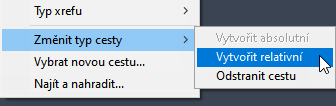
Šablony výkresů
Místo přesouvání existujících šablon výkresů (soubory DWT), které obsahují reference na soubory ve službě Autodesk Docs, se doporučuje vytvořit novou šablonu. Pokud chcete přesunout upravené šablony do služby Autodesk Docs, bude po odeslání šablony do služby Autodesk Docs nutné ručně aktualizovat reference.
Reference, které je nutné aktualizovat ručně
U některých souborů se po migraci projektu do služby Autodesk Docs nezachovají odkazy. Další informace naleznete v části Externí soubory a data vyžadující pozornost.